نحوه چاپ عکس های HEIC با خروجی تصویر با کیفیت بالا در یک دقیقه
با وجود پشتیبانی کمتر از سایر دستگاهها، اپل همچنان اعلام میکند که از فرمت HEIC برای گرفتن عکس سریع و ذخیره تصویر با یک تصویر فراطیفی استفاده میکند که هزینهای جز صرفهجویی در فضای شما ندارد. صرف نظر از این، اگر بخواهید تصویری را چاپ، مشاهده یا به دستگاه دیگری که مربوط به اپل نیست منتقل کنید، فقط اعلان عدم پشتیبانی دریافت خواهید کرد. اما اگر کاربر مک هستید، می توانید به سرعت یاد بگیرید نحوه چاپ عکس های HEIC با همان کیفیتی که می توانید روی فایل خام داشته باشید. بنابراین، اگر می خواهید مراحل نحوه چاپ آن را بدانید، باید به خواندن جزئیات زیر ادامه دهید.

قسمت 1. 2 روش موثر در نحوه چاپ عکس های HEIC در مک
همانطور که ما نحوه چاپ عکسهای HEIC را در مک بررسی میکنیم و امتحان میکنیم، متوجه میشویم که دو راه وجود دارد که میتوانید بدون تبدیل فرمت، یک نسخه چاپی از فایل HEIC تهیه کنید. بنابراین، اگر میخواهید بدانید که چگونه میتوانید از تصویر HEIC که دارید یک نسخه چاپی تهیه کنید، باید به خواندن دو روش زیر ادامه دهید.
لطفاً بررسی کنید که آیا چاپگر به درستی در Mac نصب شده است و قبل از ادامه مراحل، آن را عیب یابی کنید. اگر همه چیز آماده و آماده است، اکنون باید ادامه دهید.
روش اول: استفاده از کلید میانبر
اگر می خواهید کلیک کمتری داشته باشید، باید از کلید میانبر برای چاپ تصویر در مک استفاده کنید. مراحل و کلیدهایی را که روی b کلیک می کنیم را دنبال کنید تا فایل HEIC بدون زحمت در Mac شما چاپ شود.
مرحله 1 روی فایل HEIC که در Mac شما ذخیره شده است کلیک کنید و آن را باز کنید.
گام 2. پس از باز کردن آن، روی کلید Command + P در صفحه کلید خود کلیک کنید.
مرحله 3 و در کادر گفتگوی چاپ، می توانید پیش نمایش تصویر را مشاهده کنید و می توانید وضعیت چاپ را تنظیم کنید. کلیک چاپ برای تهیه نسخه چاپی از تصویر HEIC با کیفیت بالا.
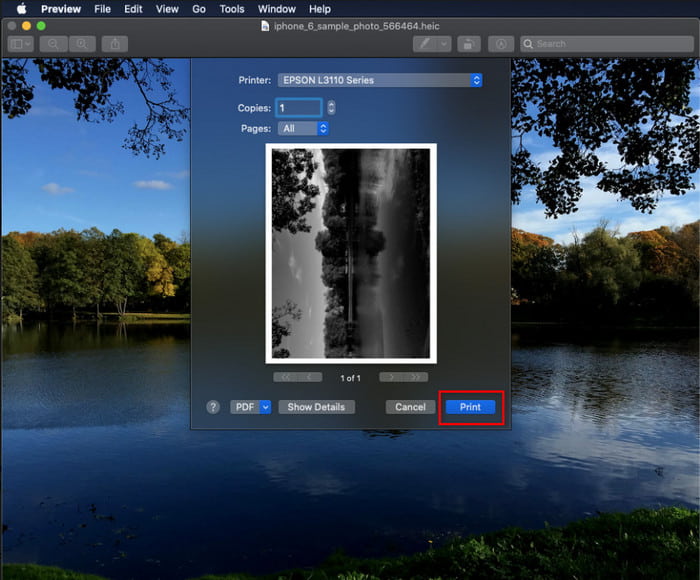
روش دوم: با استفاده از منوی فایل
اگر فکر می کنید که کلید میانبر نمی تواند به شما در چاپ سند کمک کند، باید از منوی File استفاده کنید. با استفاده از این منو می توانید به راحتی روی دکمه چاپ کلیک کنید و قبل از داشتن یک نسخه چاپی از تصویر HEIC تغییراتی ایجاد کنید. بیایید چاپ HEIC را در macOS خود بدون استفاده از کلیدهای میانبر و بدون مزاحمت بیشتر شروع کنیم.
مرحله 1 قبل از انجام هر کار دیگری، فایل HEIC را در مک خود باز کنید.
گام 2. در قسمت بالا، روی فایل منو، و لیستی از گزینه ها روی صفحه نمایش شما نشان داده می شود. حالا آخرین گزینه را انتخاب کنید و آن هم همین است چاپ.
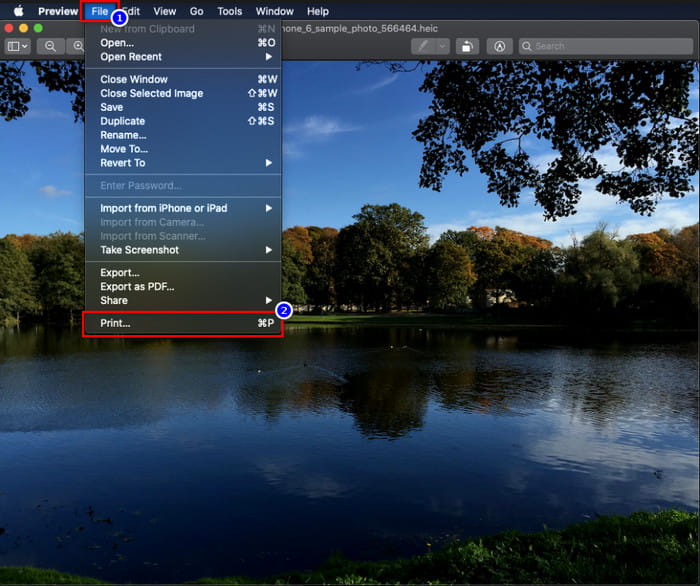
مرحله 3 اکنون در صفحه نمایش خود خواهید دید که گفتگوی چاپ باز می شود. در قسمت وسط آن، نمونه فایل HEIC که در اختیار دارید را در صورت تبدیل شدن به نسخه چاپی مشاهده می کنید و در سمت دیگر، می توانید قبل از پرینت آن را اصلاح کنید. بعد از اینکه همه چیز حل شد، کلیک کنید چاپ برای شروع چاپ سند
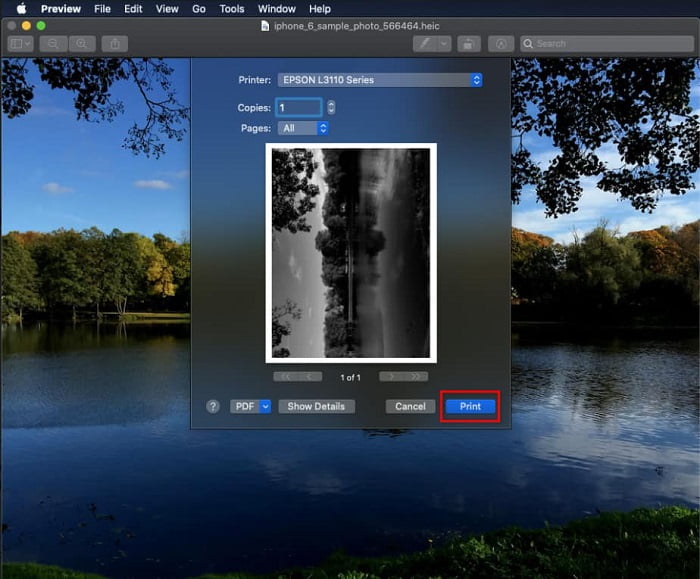
قسمت 2. چرا نمی توانم عکس های HEIC خود را برای چاپ آپلود کنم؟
آیا شما یکی از کاربرانی هستید که برای رسیدگی به فایل HEIC مشکل دارید زیرا نمی توانید یک نسخه چاپی از آن تهیه کنید؟ در این صورت، اجازه دهید ابزار وب خاصی را معرفی کنیم که می تواند به شما در حل مشکل کمک کند: مبدل FVC رایگان HEIC به JPG. این ابزار وب می تواند به راحتی HEIC شما را به JPG تبدیل کند. اکنون می توانید با تغییر فرمت به JPEG به راحتی فایل را روی چاپ آپلود کنید زیرا فرمت از HEIC قابل تشخیص تر است. اگرچه شما محدود به تبدیل ده بار در روز با 5 مگابایت یا کمتر هستید، اما حتی با این محدودیت ها هنوز یک مبدل وب قابل اعتماد است. بنابراین، اجازه دهید دیگر وقت نگذاریم و مراحل نحوه استفاده از بهترین مبدل وب منبع باز را در دسترس خود بررسی کنیم.
مرحله 1 می توانید روی این کلیک کنید ارتباط دادن برای دسترسی به مبدل وب، و یک برگه جدید به سرعت باز می شود.
گام 2. فایل HEIC را با کلیک روی این دکمه وارد کنید، فایل HEIC را در پوشه خود پیدا کرده و کلیک کنید باز کن برای آپلود کامل آن
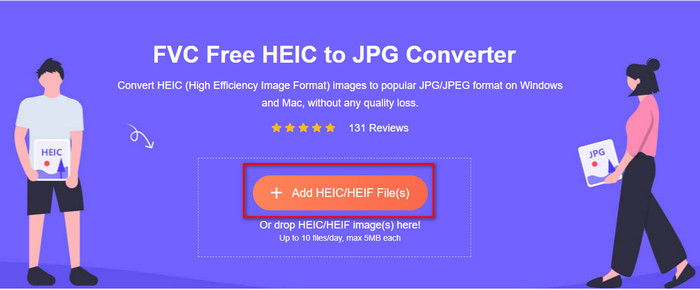
مرحله 3 فرآیند تبدیل به زودی آغاز می شود و پس از آن کلیک کنید دانلود برای ذخیره فایل در دسکتاپ اکنون آماده است تا به راحتی چاپ شود زیرا می توانید از تصویر HEIC با کیفیتی مشابه فایل تصویر خام اما در قالبی متفاوت کپی کنید.
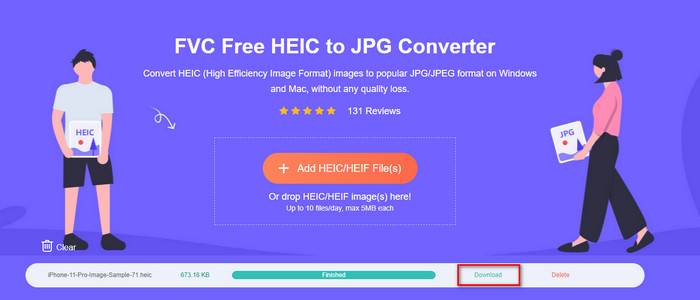
بخش 3. سوالات متداول در مورد چاپ عکس های HEIC
آیا می توانم عکس های HEIC را در ویندوز چاپ کنم؟
متأسفانه ویندوز از HEIC پشتیبانی نمیکند، بنابراین نمیتواند یک نسخه چاپی از HEIC با کیفیت بالا ایجاد کند. اما امید خود را از دست ندهید زیرا ما راهی برای تبدیل HEIC به فرمت JPEG قابل تشخیص در قسمت دوم ارائه می دهیم. می توانید آزادانه آن را بخوانید تا بدانید چگونه این کار را انجام دهید، سپس فایل HEIC را که در ویندوز دارید چاپ کنید، اما پسوند فایل متفاوت است.
چرا چاپگر HEIC را نمی شناسد؟
به دلیل فشردهسازی و ساختار فرمت، اگرچه میتواند حاوی تصاویر با کیفیت بالا در اندازههای فایل کوچکتر، کوچکتر از JPEG باشد، اما هنوز تشخیص آن سخت است زیرا به تازگی در بازار معرفی شده است. اما همچنان میتوانید فرمت را به سازگارترین فرمت تصویری که هر چاپگری میتواند متوجه شود تبدیل کنید، و این بدون شک بهترین تصویر با وضوح بالا است که امروزه هنوز مورد استفاده قرار میگیرد، و آن JPEG است. اگر به مبدل نیاز دارید، ما یکی را در بالا اضافه میکنیم، اما میتوانید روی این پیوند کلیک کنید تا ابزارهای دیگری را که میتوانید استفاده کنید، بشناسید. تبدیل HEIC به JPEG همانطور که همه آنها را برای شما مرور می کنیم.
فایل HEIC چیست؟
گروه متخصص تصویر متحرک HEIC را توسعه داده است که می تواند فرمت تصویر استاندارد جایگزین برای JPEG یا JPG باشد. حتی اگر آنها هر دو فرمت را ساخته اند، آنها هنوز متفاوت هستند. اگر می خواهید در مورد آن بیشتر بدانید HEIC چیست، روی این لینک کلیک کنید و جزئیات را همانطور که در مورد آن تحقیق کردیم بخوانید.
نتیجه
بنابراین اکنون که ایده نحوه چاپ عکسهای HEIC را با مراحل بالا به دست آوردهایم، برای هر کاربر مک میتوان یک نسخه چاپی از آن را تهیه کرد. با این حال، اگر کاربر ویندوز هستید، نمیتوانید یک تصویر HEIC را روی چاپگر خود چاپ کنید زیرا این فرمت در ویندوز پشتیبانی نمیشود. اما این بدان معنا نیست که امید خود را برای چاپ تصویر HEIC از دست خواهید داد. اگرچه ما نمیتوانیم به شما کمک کنیم فایل HEIC اصلی را چاپ کنید، اما اگر قبل از انتشار آن، ابتدا قالب را به JPEG/JPG تبدیل کنید، هنوز ممکن است.
در بخش دوم، ما بهترین مبدل آنلاین HEIC به JPG را که می توانید در وب به آن دسترسی داشته باشید، اضافه می کنیم، و همچنین عاری از ویروس است. هنوز مطمئن نیستید که آیا می تواند کار تبدیل را به درستی انجام دهد؟ پس چرا با کلیک روی این لینک آن را امتحان نمی کنید؟ مطمئناً تحت تأثیر قرار خواهید گرفت زیرا این ابزار می تواند فایل های HEIC را که در اختیار دارید بدون زحمت تبدیل کند.



 Video Converter Ultimate
Video Converter Ultimate ضبط صفحه
ضبط صفحه



